
U盤裝機大師
v6.3.4.19官方正式版- 軟件大小:747.91 MB
- 軟件語言:簡體中文
- 更新時間:2024-01-11
- 軟件類型:國產(chǎn)軟件 / 系統(tǒng)其它
- 運行環(huán)境:winall/win7/win10/win11
- 軟件授權:免費軟件
- 官方主頁:http://m.hg99556.com
- 軟件等級 :
- 軟件廠商:暫無
- 介紹說明
- 下載地址
- 精品推薦
- 相關軟件
- 網(wǎng)友評論
 U盤裝機大師是一款非常流行的U盤裝系統(tǒng)和維護電腦的工具,該軟件支持一鍵式制作、非常簡單便捷,幾乎100%支持所有的U盤。一鍵U盤裝系統(tǒng),裝系統(tǒng)不需要再使用光驅了,是電腦技術員必備的U盤啟動盤制作工具。
U盤裝機大師是一款非常流行的U盤裝系統(tǒng)和維護電腦的工具,該軟件支持一鍵式制作、非常簡單便捷,幾乎100%支持所有的U盤。一鍵U盤裝系統(tǒng),裝系統(tǒng)不需要再使用光驅了,是電腦技術員必備的U盤啟動盤制作工具。

U盤裝機大師軟件特色
一盤兩用,操作簡單
需要時一鍵制作U盤啟動盤進行一鍵U盤裝系統(tǒng),攜帶便捷;隨時隨地一鍵u盤裝系統(tǒng)的好工具,需要u盤啟動盤裝系統(tǒng)的朋友趕緊制作u盤裝機大師u盤啟盤,成為一鍵u盤裝系統(tǒng)高手。
一鍵制作,簡單易用
如何制作u盤啟動盤?u盤裝機大師u盤啟動盤制作工具一鍵點擊即可制作u盤啟動盤,沒有任何繁瑣步驟,是電腦小白一鍵u盤裝系統(tǒng)最好用的u盤啟動盤制作工具。
U盤主導,丟掉光驅
光驅裝系統(tǒng)已經(jīng)慢慢消逝,一鍵U盤裝系統(tǒng)漸漸成為主流,無論電腦技術人員還是電腦小白,使用U盤裝機大師U盤啟動盤制作工具輕松實現(xiàn)一鍵U盤裝系統(tǒng),更方便的解決您的電腦問題。
簡單易用,菜鳥福音
不需要任何技術基礎,菜鳥也能玩轉電腦U盤裝系統(tǒng),實現(xiàn)全民普及電腦技術,人人使用U盤裝機大師U盤啟動盤一鍵U盤裝系統(tǒng),徹底跟電腦裝機維護人員說拜拜。
U盤裝機大師安裝步驟
在本站下載最新安裝包,點擊即可使用

更新日志
U盤裝機大師 正式版 6.3.4.19實現(xiàn)模塊化,支持在線更新下載和離線版制作。
增加一鍵重裝系統(tǒng)的功能,支持安裝本地鏡像和在線選擇下載安裝微軟原版系統(tǒng)。
增加系統(tǒng)資料備份和轉移功能,支持多種類型的用戶資料備份和還原。
修正某些特殊情況下導致全新制作和初始化U盤失敗的問題。
制作U盤啟動時修復U盤磁盤錯誤,以增強U盤制作的可靠性。
U盤裝機大師 正式版 3.6.0.0
更新主程序;
其他人性化更新讓工具更為貼切;
內核PE依然是03 PE(可上網(wǎng))+win8 x86+win8 x64(兼容EFI)。
使用方法
U盤裝機大師安裝win10系統(tǒng)詳細操作教程
1、首先打開U盤裝機大師,選擇“ISO模式”,點擊“瀏覽”選擇win10鏡像文件,然后 制作ISO啟動u盤。

2、先格式化u盤,點擊“格式化”,彈出的詢問窗口選擇“開始”。

3、格式完u盤后將win10鏡像文件寫入u盤,點擊“寫入”,彈出的詢問窗選擇“是”

4、等待一段時間后啟動盤就制作完成,然后測試下是否能正常使用

5、測試時如下圖所示,選擇本地啟動,看看是否會出現(xiàn)win圖標,有出現(xiàn)說明啟動盤制作沒問題,否則就要重新制作。


6、測試啟動盤制作沒問題后,重啟電腦,自動進入win10安裝程序

7、根據(jù)提示進行系統(tǒng)安裝設置,在輸入產(chǎn)品秘鑰界面選擇“跳過”

8、繼續(xù)按照提示進行操作,安裝類型選擇自定義

9、進入磁盤分區(qū)選擇窗口時,將所有的分區(qū)全部刪除,如圖所示

10、刪除完分區(qū)后選擇新建,對硬盤進行分區(qū),分完區(qū)后再進行下一步(必須刪除分區(qū)再重新分配,否則無法正常安裝)

11、輸入產(chǎn)品秘鑰界面選擇“以后再說”

12、設置部分推薦使用“快速設置”,如果不怕麻煩可以選擇自定義設置

13、設置完后,系統(tǒng)就會開始安裝
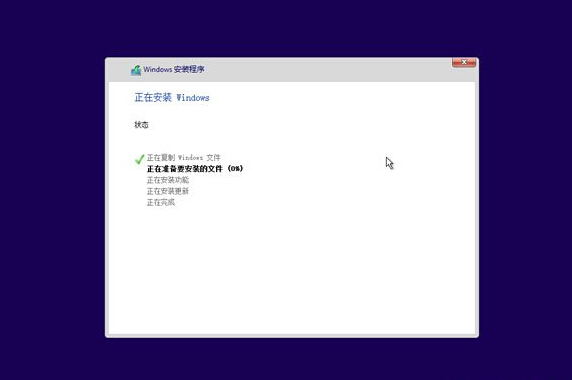
14、耐心等待,系統(tǒng)應用裝好后就會提示創(chuàng)建賬戶,依照提示進行下一步

15、依照提示完成所有步驟,我們就進入到了win10桌面

下載地址
- Pc版























網(wǎng)友評論